win7旗舰版是大部分用户都选择适用的系统,此系统在诞生以来就有很多用户的使用,因此对于喜欢win7得以用户来说很不错,有的用户在使用电脑的时候忘记了密码,因此需要知道win7旗舰版忘了密码怎么解开,下面就给用户们提供关于win7旗舰版忘了密码怎么解开方法介绍。
win7旗舰版忘了密码怎么解开
1.启动Win7Ultimate系统,在启动前按键盘上的F8键。在Windows高级启动选项界面中,用键盘上的键选择带命令提示符的安全模式,然后按键盘上的Enter键(Enter键)。
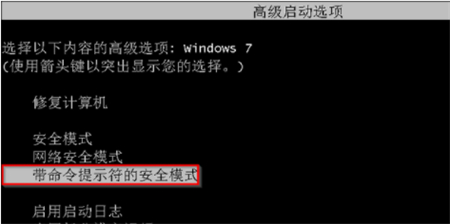
2.在出现的帐户选择窗口中点击管理员。

3.当使用命令提示符进入安全模式时,管理员模式的命令提示符窗口会弹出。将netuserSmile/add输入命令提示符窗口,然后在键盘上按下Enter键来完成添加用户的动作。
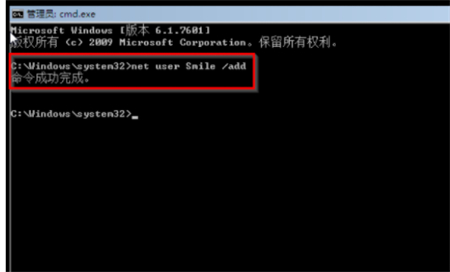
4.在命令提示符窗口中输入netlocalgroup管理员Smile/add来完成升级管理员的操作。
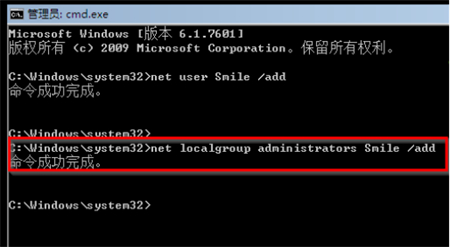
5.将shutdown/r/t5/f输入命令提示符窗口,然后按下键盘上的回车键重新启动计算机。
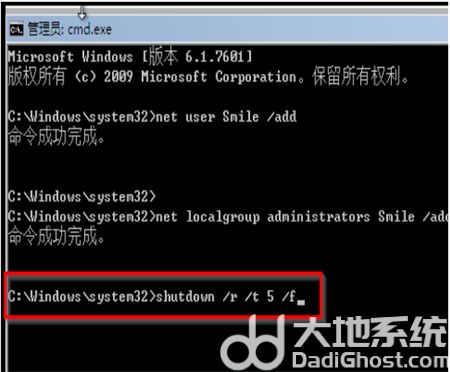
6.按Enter键后,系统将提示您在一分钟内注销计算机窗口。重新启动计算机后,选择“微笑”帐户。

7.输入微笑账户后,单击开始和控制面板→添加或删除用户账户→选择忘记删除启动密码的用户→单击删除密码。
以上就是win7旗舰版忘了密码怎么解开的方法了,希望能帮助到大家。